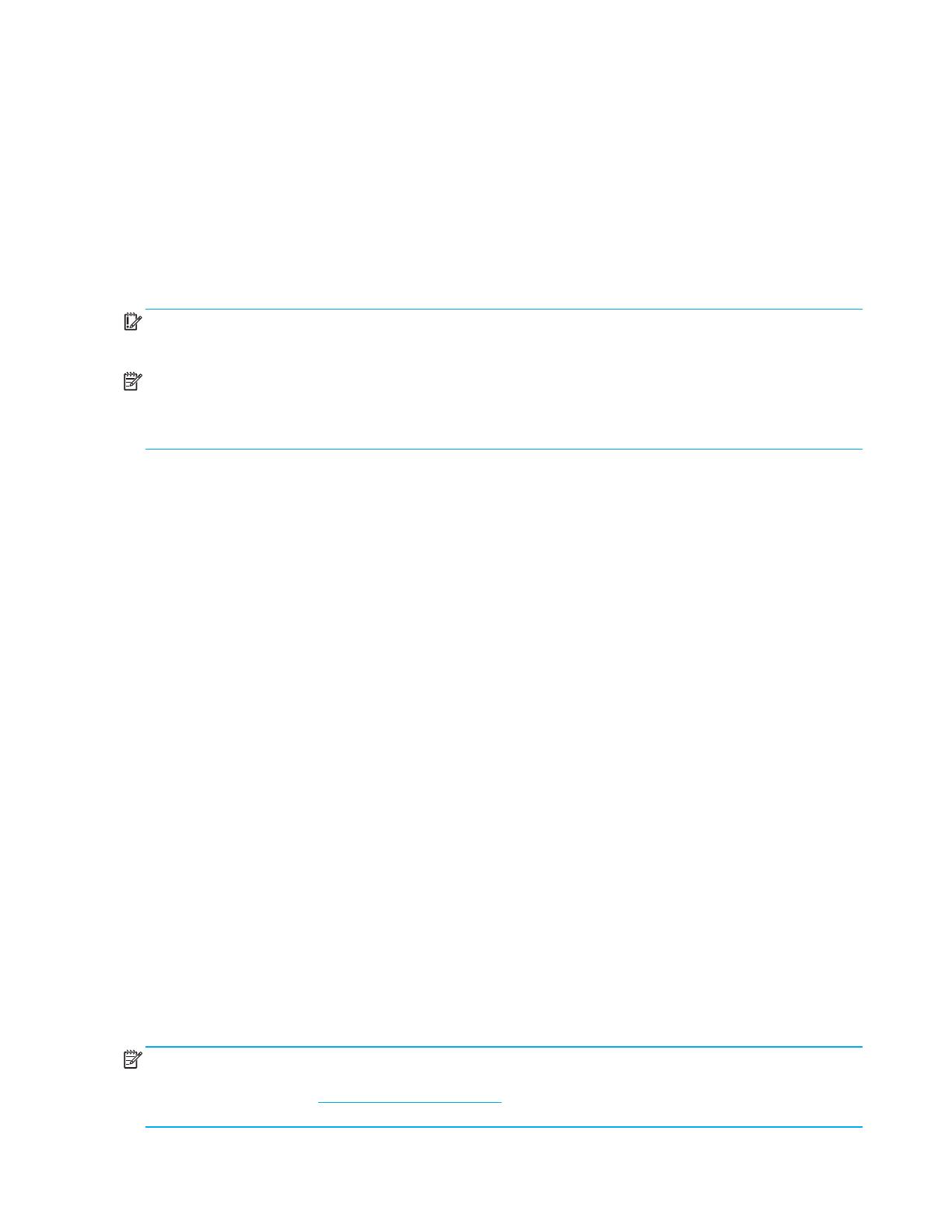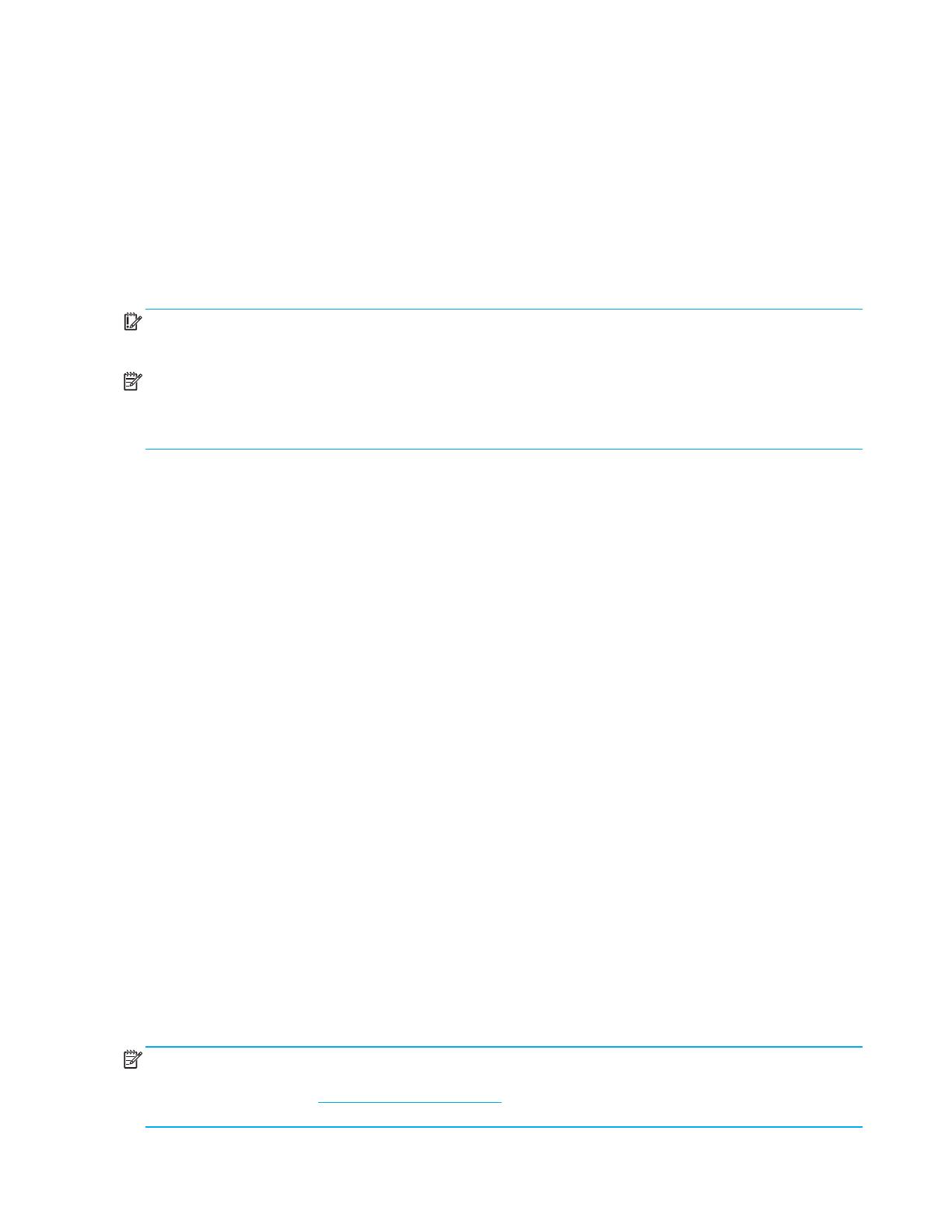
2 1 Подготовка к работе
Характеристики и компоненты устройства
Возможности
Данное устройство является монитором с поддержкой технологии AMD FreeSync, которая
обеспечивает плавность в компьютерных играх, исключая разрывы изображений в случае смены
картинки на экране. На внешнем источнике, подключенном к монитору, должен быть установлен
драйвер FreeSync.
Технология AMD FreeSync призвана устранить прерывания и разрывы в играх и видеозаписях,
блокируя частоту обновления монитора в зависимости от частоты кадров видеокарты. Обо всех
возможностях можно узнать у изготовителя вашего компонента или системы.
ВАЖНАЯ ИНФОРМАЦИЯ Требуются мониторы, совместимые с видеокартами AMD Radeon и
(или) процессорами AMD А-серии с функцией DisplayPort/HDMI Adaptive-Sync. Для поддержки
FreeSync посредством HDMI требуется драйвер AMD 15.11 Crimson (или последующих версий).
ПРИМЕЧАНИЕ: Адаптивная частота обновления зависит от монитора. Дополнительную
информацию можно получить на веб-сайте www.amd.com/freesync.
Для включения функции FreeSync на мониторе нажмите кнопку Menu на мониторе, чтобы открыть
экранное меню. Нажмите Image (Изображение), а затем FreeSync™.
В настоящем руководстве описываются функции следующих мониторов:
• Диагональ видимой части экрана 54,61 см (21,5 дюйма) с разрешением 1920 x 1080 и
полноэкранной поддержкой низких разрешений; в том числе настройка масштаба на
максимальный размер изображения при сохранении исходного соотношения сторон экрана
• Диагональ видимой части экрана 60,47 см (23,8 дюйма) с разрешением 1920 x 1080 и
полноэкранной поддержкой низких разрешений; в том числе настройка масштаба на
максимальный размер изображения при сохранении исходного соотношения сторон экрана
Мониторы имеют следующие характеристики:
• Антибликовая панель со светодиодной подсветкой
• Широкий угол обзора позволяет смотреть на экран, сидя и стоя или перемещаясь с одной
стороны в другую
• Регулировка наклона
• Функция вращения для поворота монитора из горизонтального в вертикальное положение
(для некоторых моделей)
• Настройка поворота и высоты (отдельные модели)
• Видеовход VGA (отдельные модели)
• Съемная подставка для регулировки установочного положения монитора на подставке
• Видеовход DisplayPort (отдельные модели)
• Видеовход HDMI (Мультимедийный интерфейс высокой четкости)
• Аудиовыход для подключения гарнитуры/ переменный линейный выход (отдельные модели)
• Технология «включай и работай», если поддерживается операционной системой вашего
компьютера
• Наличие разъема для использования пристяжного троса с замком (поставляется отдельно) на
задней панели монитора
• Экранное меню (OSD) доступно на нескольких языках для удобства настройки и оптимизации
экрана
• HDCP (Система защиты цифрового содержимого, передаваемого по каналам с высокой
пропускной способностью) защита от копирования на всех цифровых входах
• Функция энергопотребления
ПРИМЕЧАНИЕ: Нормативную информацию и правила техники безопасности см. в разделе
«Сведения о продукте» в документации. Для просмотра актуального руководства пользователя
перейдите на страницу http://www.hp.com/support и найдите свое устройство, следуя инструкциям.
Затем выберите Руководства пользователя.